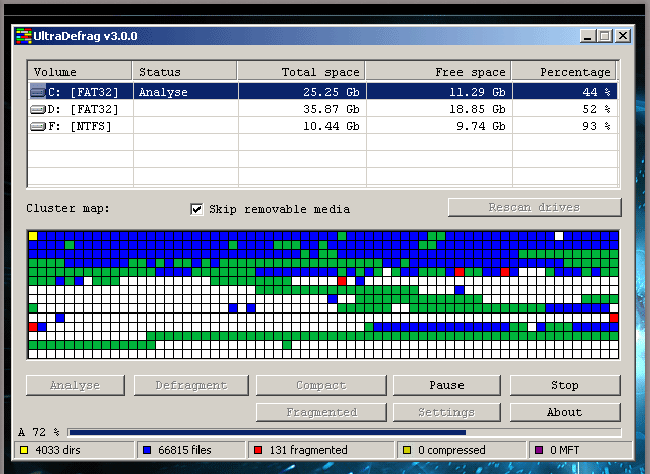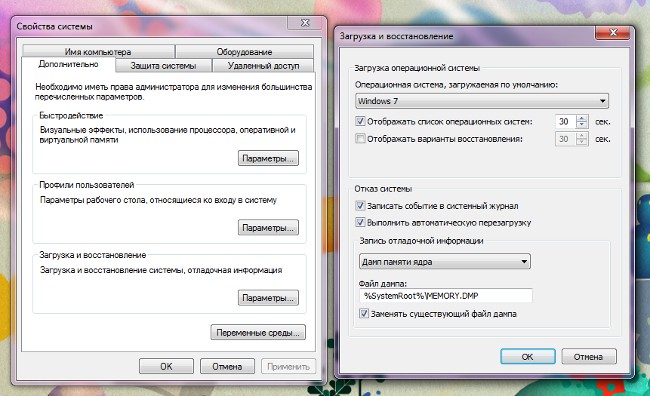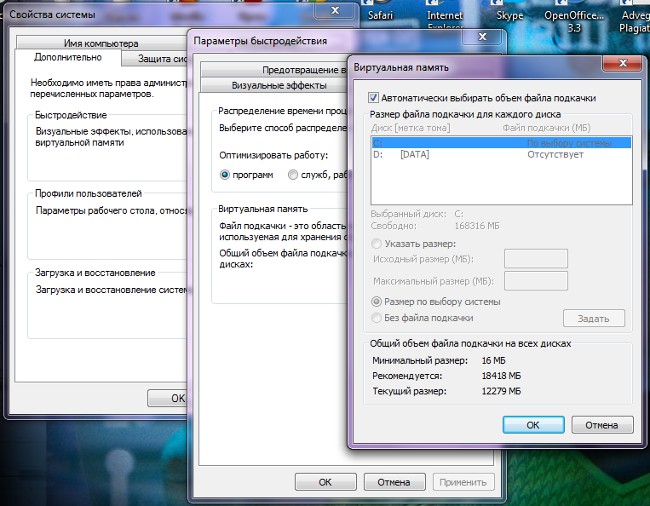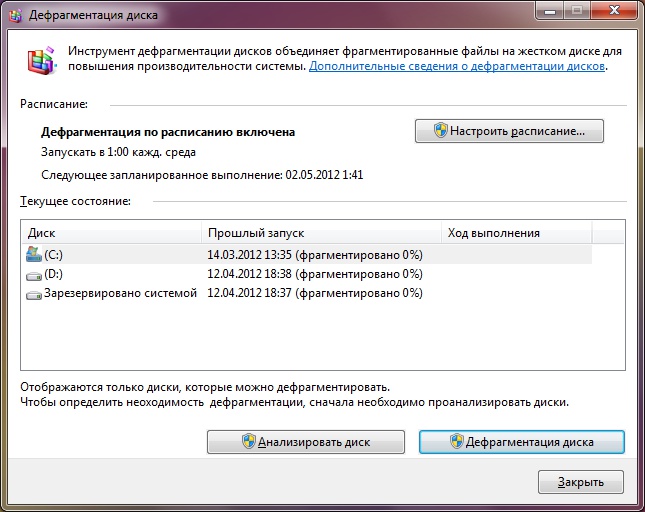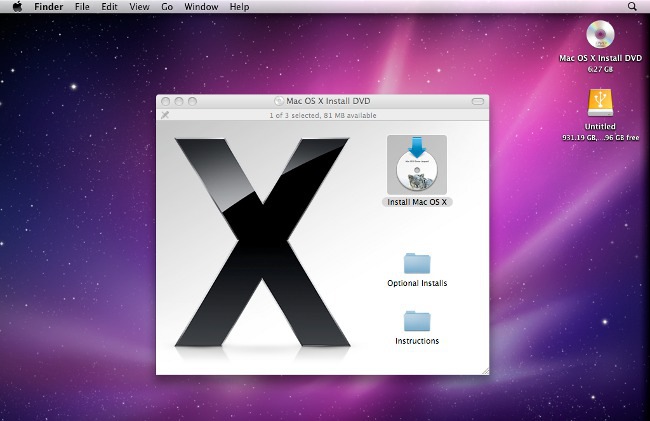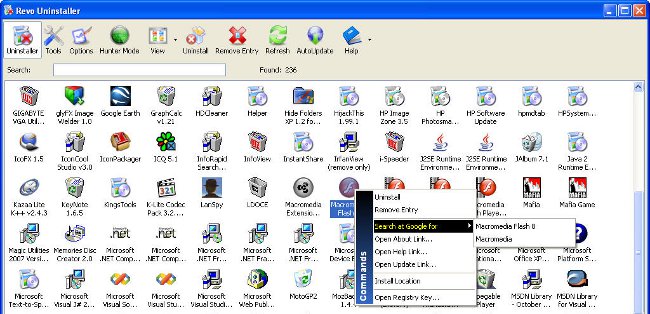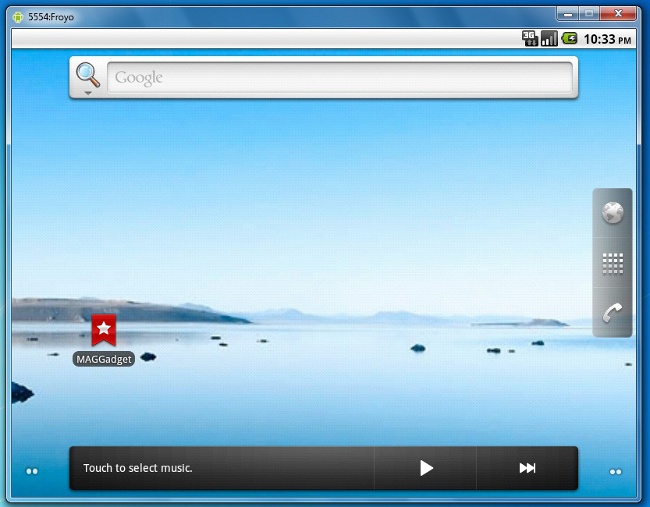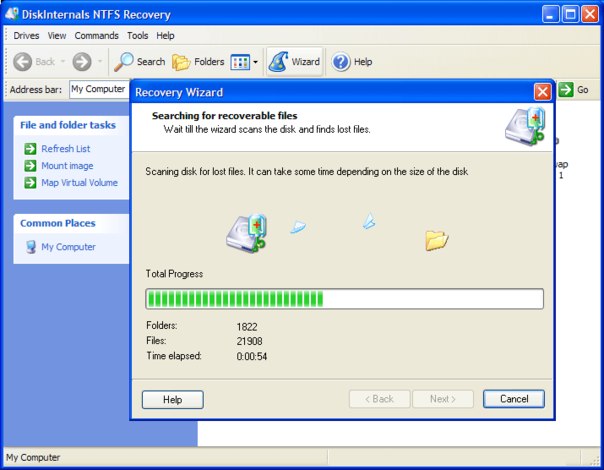Cómo diagnosticar una unidad de disco duro

Los diagnósticos del disco duro son necesarios en aquelloscasos en que cosas extrañas e incomprensibles ocurren con la computadora. Por ejemplo, si al menos de los programas en ejecución su sistema operativo comienza a frenar terriblemente o la "pantalla azul de la muerte" a menudo apareció. Si recientemente movió el sistema operativo, y la computadora sigue emitiendo una "pantalla azul" y el freno, entonces el diagnóstico debe hacerse sin falta.
Diagnóstico de un disco duro en Windows
Diagnóstico del disco duro por medio deel sistema operativo es la manera más fácil, fácil y rápida de hacerlo, por lo que debe hacerse primero. Para hacer esto, debe ir a Mi PC y hacer clic con el botón derecho en el acceso directo del disco que desea verificar. Luego seleccione Propiedades en el menú contextual y vaya a la pestaña Herramientas en la ventana que aparece. En esta pestaña, nos interesa el ítem "Comprobación del disco en busca de errores del sistema" (en diferentes versiones del sistema operativo, la redacción puede diferir, pero el significado es el mismo).
En caso de que vayas a comprobar el durounidad en la que está instalado el sistema operativo, aparecerá una ventana con una advertencia de que no se puede hacer mientras se está utilizando el disco. Puede desactivar el disco (no se recomienda a los usuarios inexpertos) o hacer clic en Cancelar. En el segundo caso, aparecerá una ventana que le pedirá que programe una verificación de disco la próxima vez que reinicie: eso es lo que estábamos tratando de lograr (esta es la versión más óptima de la prueba). Puede hacer lo mismo con todos los demás discos y programarlos para que se verifiquen la próxima vez que reinicie. Después de reiniciar y verificar con éxito todos los discos, si el sistema los ha detectado y no los ha corregido automáticamente, es necesario diagnosticarlos con programas especiales del fabricante o servicios especializados.
Diagnóstico del disco duro usando programas
Hay una gran cantidad de programas paradiagnosticando el estado del disco duro, tanto de los fabricantes del equipo, como creado por desarrolladores externos. Antes de usarlos, debe guardar todos los datos más importantes en otro medio, ya que los datos pueden eliminarse durante la recuperación del disco. Además, si tiene la intención de utilizar el software del fabricante, debe establecer quién hizo su disco duro. Puede hacerlo al profundizar en la documentación de su computadora o a través del Administrador de dispositivos.
Una vez que conozca a su fabricante oEn el caso de que decida utilizar una utilidad universal (por ejemplo, MHDD), debe descargar este programa en el sitio del desarrollador. Si usa el software del fabricante, solo necesita instalarlo en la computadora, ejecutarlo y seguir las indicaciones intuitivas.
Si usa el programa MHDD, entonces todosserá un poco más complicado. En la etapa inicial, asegúrese de que el disco esté defectuoso. Para hacer esto, lo conectamos a otra computadora o computadora portátil, por ejemplo, a través de un adaptador USB, copiamos los datos que se necesitan y formateamos el disco (toda la información se eliminará). A continuación, devolvemos el disco al lugar que le corresponde y volvemos a instalar el sistema operativo. Verificamos la operabilidad, si los errores no han desaparecido, pasamos a la siguiente etapa.
El programa MHDD descargado, o más bien su imagen en elformato (se distribuye de forma gratuita), es necesario anotar en un disco. A continuación, reinicie la PC e ingrese al BIOS, configure el inicio para que la unidad se inicie por primera vez. Nuevamente vamos al reinicio, durante el cual el menú del programa aparece ante nosotros. Presione F4 para comenzar a escanear y espere los resultados. Lo más probable es que, después de la finalización del trabajo, el programa muestre una imagen en la que se representarán los sectores individuales con una respuesta muy lenta a la solicitud (más de 500 ms).
En el siguiente paso, ejecute el comando Borrar en el menúprograma para borrar completamente el disco y formatearlo. Después de eso, necesita escanear el disco de nuevo, sin embargo, al mismo tiempo, habilite la función Remapear, que bloqueará todas las partes dañadas del disco y evitará su uso durante la operación. Ahora puede volver a la configuración de inicio habitual e instalar Windows.
Autor: Vyacheslav Kinko